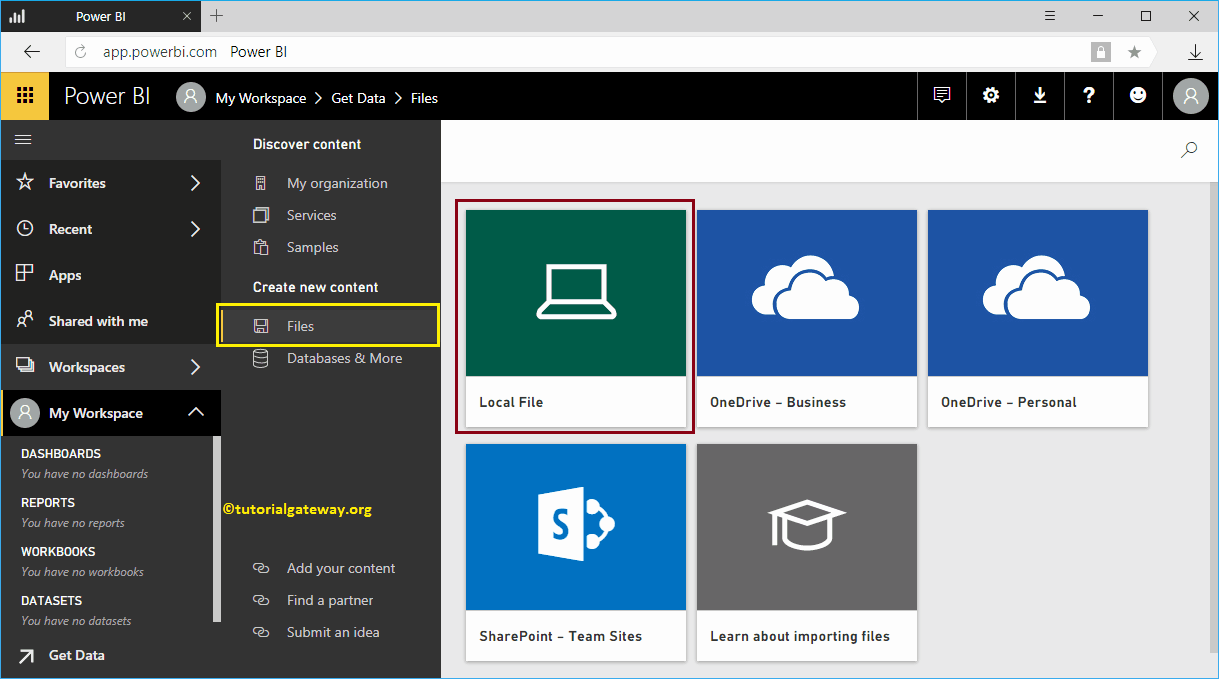¿Cómo subir archivos de Excel al panel de Power BI con un ejemplo práctico? Para demostrar la carga de archivos de Excel en el panel de Power BI, cargamos datos del libro de Excel de la tienda global en el panel de Power BI.
Cómo cargar archivos de Excel en el panel de Power BI
De forma predeterminada, cuando abre la URL del servicio Power BI, muestra la siguiente página. Si este no es el caso, haga clic en el Obtener datos botón en la esquina inferior izquierda.
En este ejemplo, queremos cargar un archivo de Excel en el panel de Power BI. Entonces, déjame hacer clic en el Obtener dentro del mosaico de archivos.
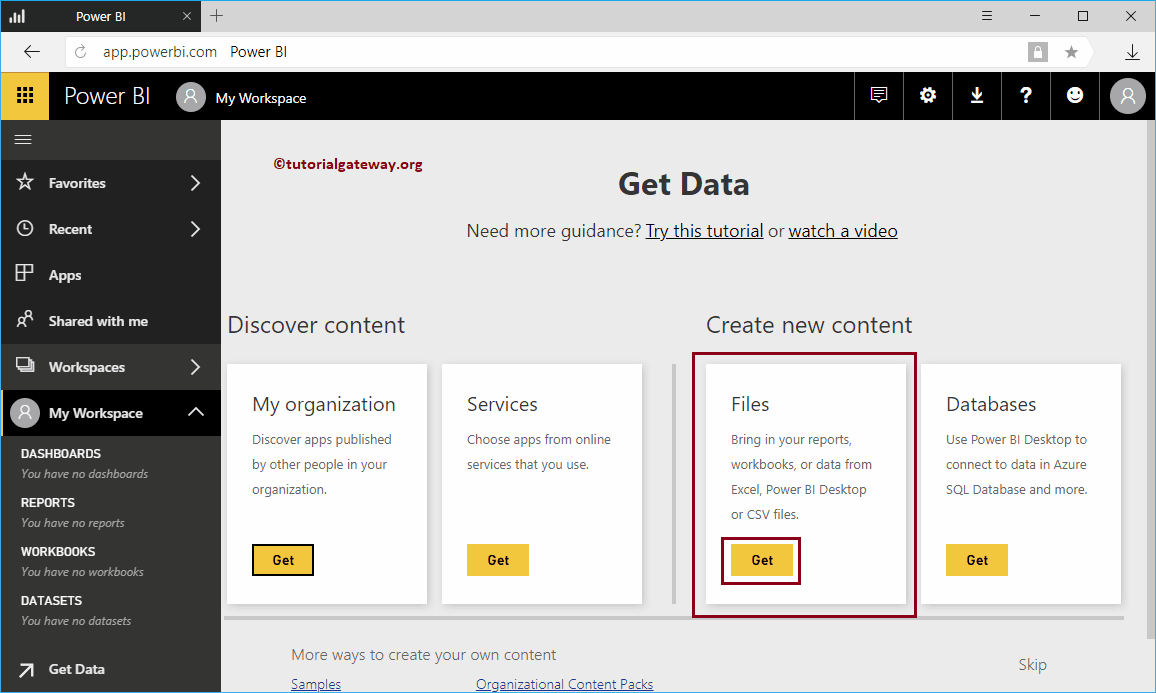
Haciendo clic en el Obtener El botón abre la siguiente ventana. En este ejemplo de Power BI, queremos cargar un archivo de Excel desde el disco duro local. Entonces, déjame seleccionar el Archivos locales opción.
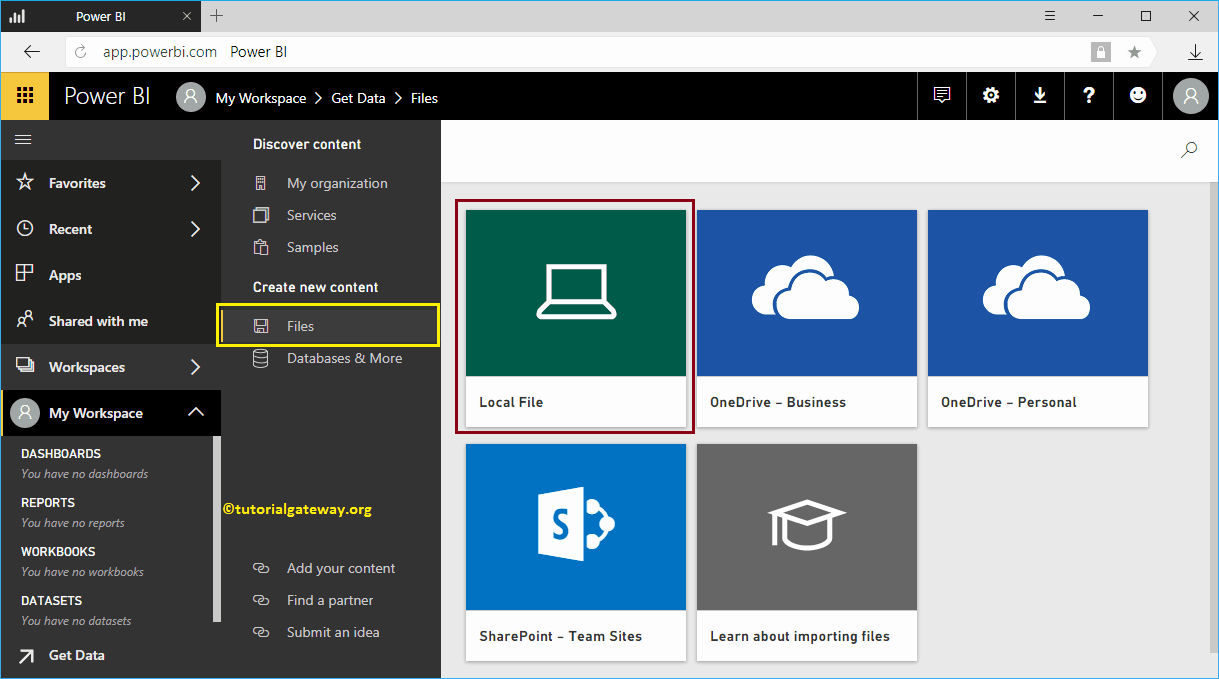
Una vez que haga clic en el Archivos locales , se abre una nueva ventana para seleccionar el archivo de su sistema de archivos. Por ahora, estamos seleccionando el workbook de Excel de la tienda global, como se muestra a continuación.
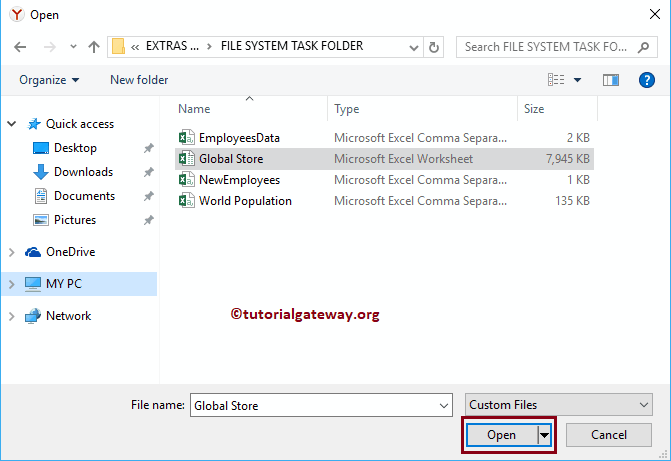
A continuación, Power Bi le ofrece dos opciones
- Importe datos de Excel a Power BI: Le permite diseñar informes utilizando este archivo de Excel importado.
- Sube tus archivos de Excel a Power BI: Esto es lo mismo que Excel Online. Puede ver e interactuar con los datos como lo hace normalmente en Excel. Sin informes. Le sugiero que consulte el artículo Cargar libros de Power BI para comprender esta opción.
Déjame seleccionar el Importar datos de Excel a Power BI opción
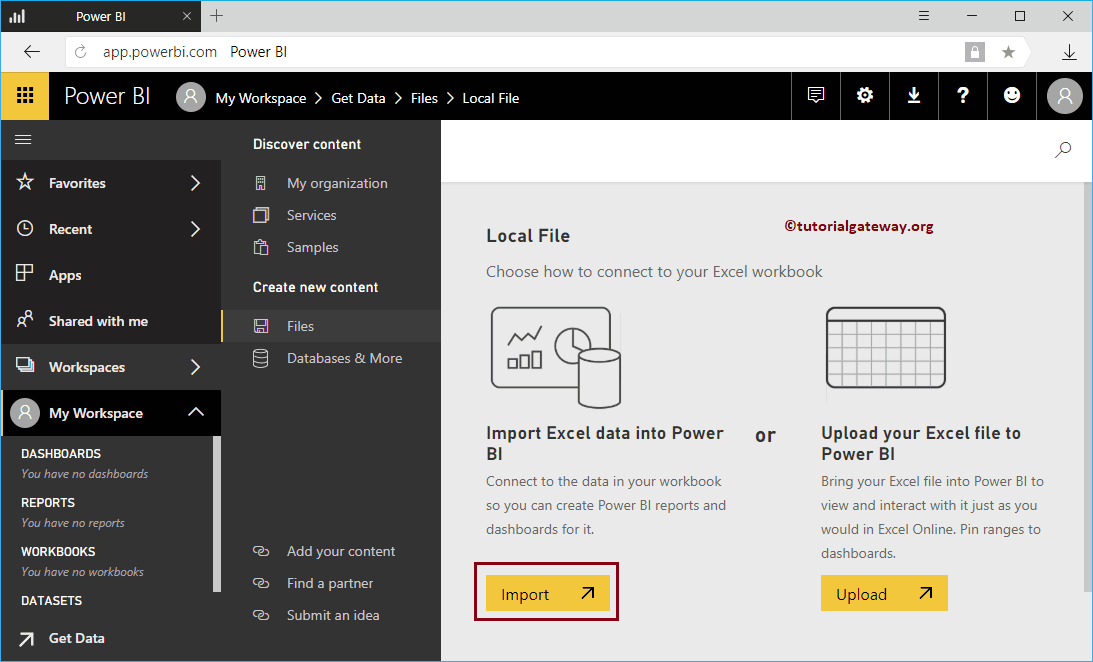
Espere hasta que se complete la importación
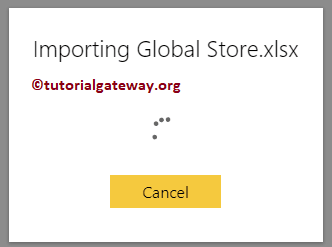
Permítanme navegar a Mi espacio de trabajo -> pestaña Conjuntos de datos para ver los conjuntos de datos disponibles. Como puede ver, muestra el conjunto de datos de la tienda global que creamos anteriormente.
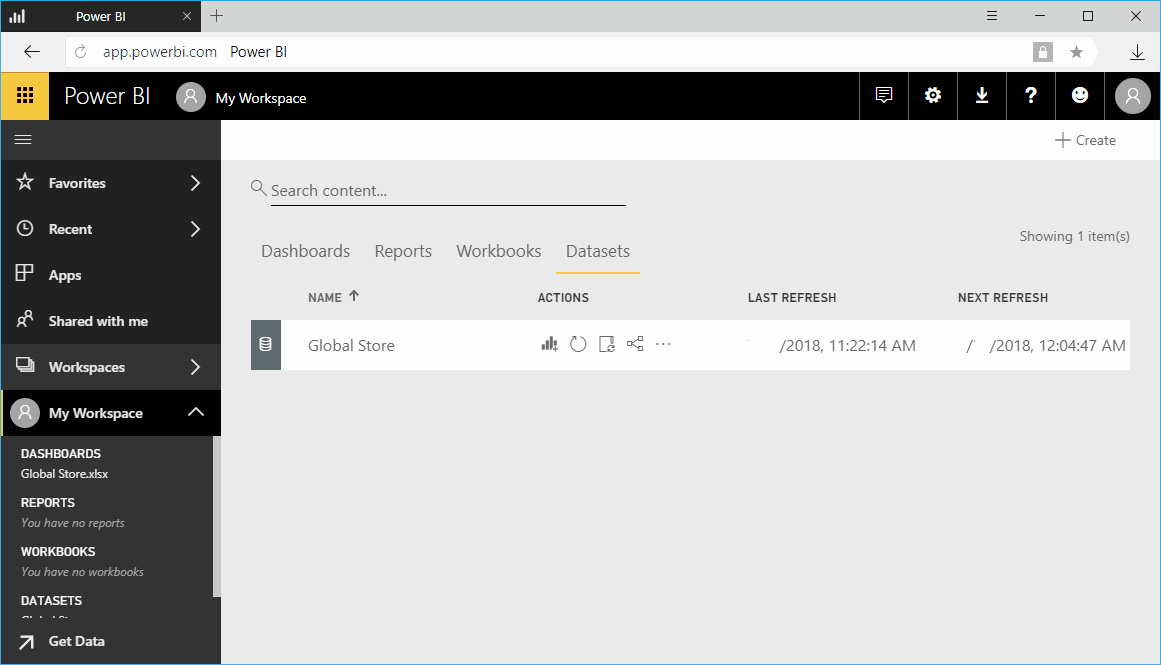
TIP : Le sugiero que consulte el artículo Crear un informe con datos de Excel para comprender el uso de las hojas de Excel